Código resolvido 43 Erro Windows interrompeu este dispositivo porque ele relatou problemas
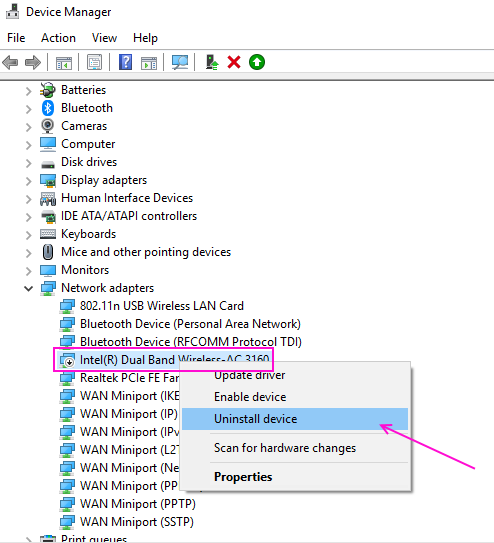
- 4113
- 951
- Leroy Lebsack
O Windows interrompe alguns dispositivos automaticamente quando detecta problemas em qualquer hardware e fornece código 43 Erro 43. Basicamente, esse erro significa que o seu dispositivo ou driver de dispositivo não pode se comunicar com o Windows corretamente e é por isso que desativou esse dispositivo. No gerenciador de dispositivos, você pode ver uma cruz ou marca de exclamação contra esse dispositivo.
Este erro pode acontecer em muitos dispositivos, como dispositivos USB, dispositivos Bluetooth, discos rígidos e placas gráficas. Não se preocupe, encontramos esses métodos pelos quais você pode resolver esse erro e usar seu hardware novamente no seu PC.
Índice
- Método 1 - tente conectar o dispositivo USB a outra porta USB
- Método 2 - Ajuste o gerenciamento de energia
- Método 3 - Redefina difícil o sistema
- Método 4 - Remova dispositivos USB desnecessários
- Método 5 - Reinstale os motoristas
- Método 6 - Atualize manualmente os drivers
- Método 7 - Reinicie seu PC
Método 1 - tente conectar o dispositivo USB a outra porta USB
Basta retirar o dispositivo USB da porta através da qual está conectado ao seu computador e conecte o dispositivo USB a outra porta do seu computador. Na maioria das vezes, o erro é corrigido.
Caso 1 - Se você estiver usando um desktop, tente conectar a unidade à parte traseira do PC.
Caso 2 - Se estiver usando um laptop, tente cada portas disponíveis no seu laptop uma por uma.
Método 2 - Ajuste o gerenciamento de energia
Se você é um usuário de laptop, esse problema pode ser causado pelo plano de gerenciamento de energia que está desligando a porta para economizar energia.
Etapa - 1 Ajuste as configurações de energia
1. aperte o Tecla do Windows+X teclas juntas.
2. Em seguida, clique no “Gerenciador de Dispositivos““.
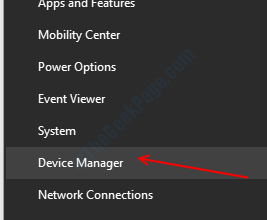
3. Quando a janela do gerenciador de dispositivos se abrir, expanda o “Controladores de barramento serial universal““.
4. Clique com o botão direito do mouse no primeiro dispositivo USB e clique em “Propriedades““.
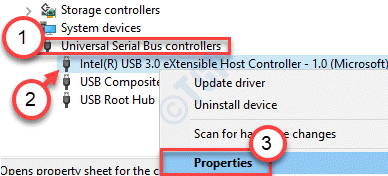
5. Depois disso, vá para o "Gerenciamento de energia" aba.
6. Então, desmarque a opção "Deixe o computador desativar este dispositivo para economizar energia““.
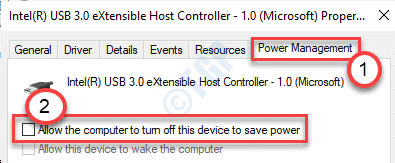
7. Clique no "Aplicar"E em"OK““.
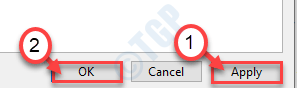
8. Repita as mesmas etapas para outros dispositivos USB listados em controladores de barramento serial universal.
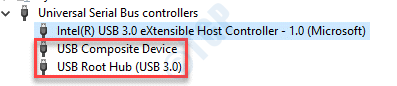
Feche a tela do gerenciador de dispositivos.
Etapa - 2 Desative as configurações seletivas de suspensão
1. Para lançar um Correr Janela, pressione Chave do Windows+R junto.
2. No Correr janela, execute este código colando -o no Correr janela e depois clicando em “OK““.
ao controle.exe powercfg.cpl ,, 3
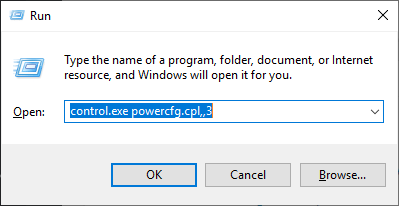
3. Uma vez o Opções de energia A janela abre, procure o “Configurações USB““.
4. Então, expanda o “Configuração seletiva de suspensão USB““.
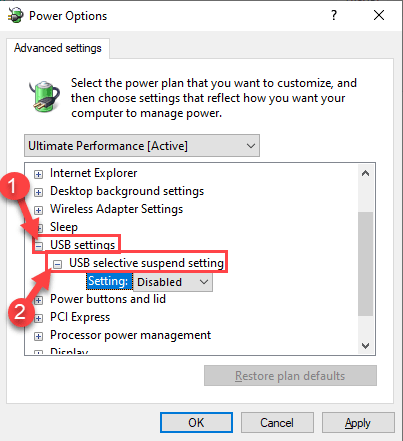
7. Clique no suspensão ao lado de 'configuração:' e selecione “Desabilitado”Configurações do suspensão.
[[OBSERVAÇÃO- Se você estiver adotando isso em um dispositivo de laptop, notará duas opções ''Na bateria' e 'Conectado' configurações.
Você pode facilmente “desativar”Ambas essas opções. ]
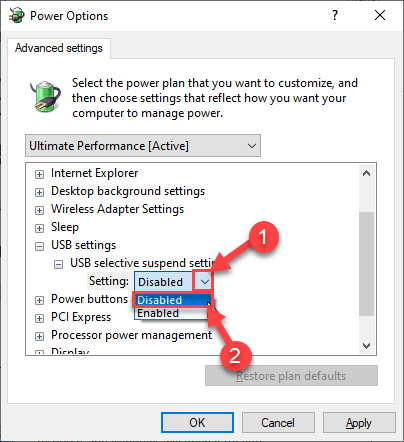
8. Depois de fazer tudo isso, clique em “Aplicar" e "OK““.
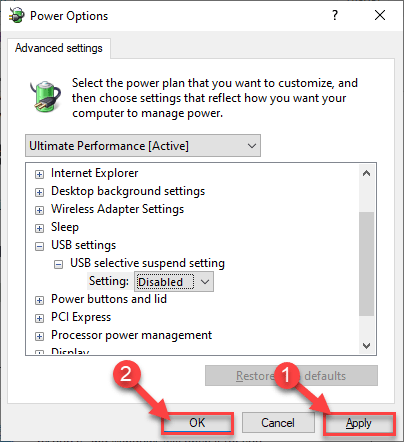
Feche todas as janelas abertas e reiniciar seu computador.
Isso deve corrigir o problema do código de erro 43.
Método 3 - Redefina difícil o sistema
Se esse problema estiver ocorrendo para um dispositivo externo, a redefinição difícil do seu computador pode resolver esse tipo de problema.
Processo de desligamento-
1. No começo, você precisa desligar completamente o computador.
2. Desconecte o cabo de alimentação do seu sistema.
3. Depois disso, desconecte todos os periféricos externos (como bluetooth dongle, webcam, impressora) do seu sistema.
4. Depois de desconectar todos os dispositivos externos, pressione e segure o botão liga / desliga para iniciar o sistema.
Este processo é conhecido como redefinição dura.
Espere um minuto depois disso.
Procedimento de inicialização-
5. Depois de esperar um minuto, conecte seu sistema à conexão.
6. Agora, conecte o dispositivo problemático a outra porta USB.
7. Finalmente, é hora de ligar no seu computador.
Depois que seu computador inicializar normalmente, verifique se você ainda estiver enfrentando o código de erro 43.
Método 4 - Remova dispositivos USB desnecessários
Você precisa remover dispositivos USB desnecessários do seu computador.
1. Desconectar outros dispositivos USB, exceto o problemático.
2. Depois de fazer isso, reiniciar seu computador.
Verifique se isso ajuda você a resolver o problema.
Método 5 - Reinstale os motoristas
Os drivers do seu dispositivo podem estar corrompidos ou com defeito e esse é o motivo do erro do Código 43 no Gerenciador de dispositivos. Pode ser facilmente resolvido reinstalando os motoristas, como mostrado nas etapas abaixo.
Etapa 1 - Caixa de corrida aberta pressionando janelas e R Ao mesmo tempo, digite devmgmt.MSc na caixa de texto e pressione Enter.
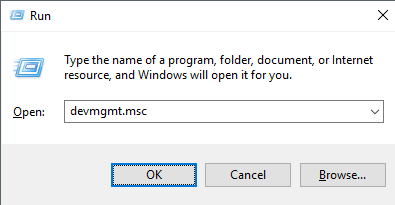
Etapa 2 - Na janela Gerenciador de dispositivos, basta expandir Controladores de barramento serial universal.
Agora, clique com o botão direito do mouse em erro de exibição Desconhecer o dispositivo USB e clique em Desinstalar.
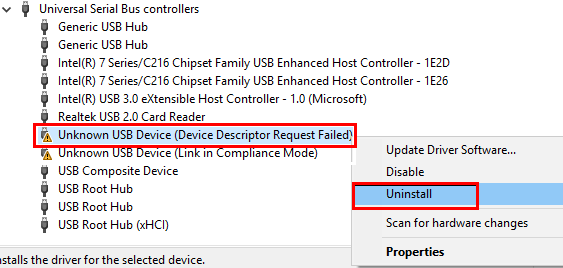
Etapa 3 - Clique em Desinstalar confirmar.
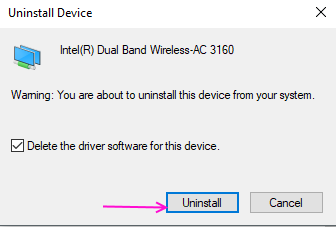
Etapa 4 - Depois que o processo de desinstalação for concluído, clique no botão Digitalizar alterações de hardware (ícone do computador e da lupa) no menu principal.
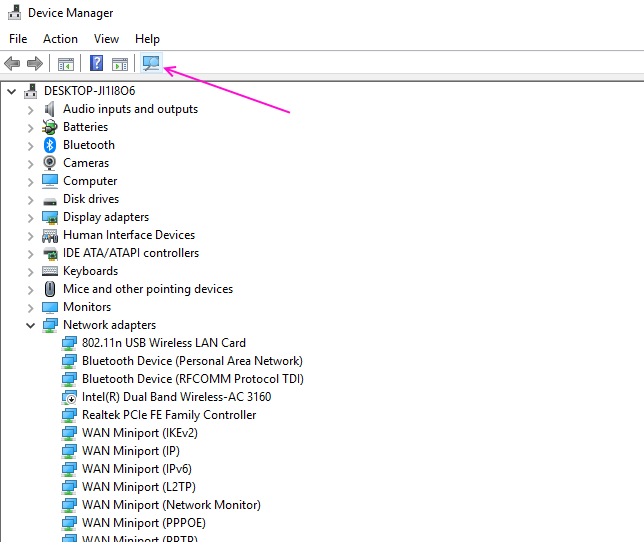
Ele vai procurar hardware e reinstalar o driver para o seu dispositivo.
Método 6 - Atualize manualmente os drivers
Se a reinstalação dos motoristas não funcionou, a causa do erro é drivers de dispositivo desatualizados. Você deve precisar atualizar seus drivers de dispositivo para remover este erro do gerenciador de dispositivos.
Para atualizar os drivers do dispositivo, você deve visitar o site do fabricante do dispositivo e selecionar o modelo do seu dispositivo e o tipo de sistema operacional (32 bits ou 64 bits). É crucial que você escolha os drivers certos para o seu computador, porque os motoristas inadequados podem causar mais problemas no seu computador. Depois de baixar a atualização do driver, abra-o e siga as instruções na tela para atualizar com sucesso seus drivers. Isso resolve o código de erro 43: o Windows interrompeu este dispositivo porque ele relatou problemas.
Método 7 - Reinicie seu PC
Às vezes, se houver um problema de conexão temporária que está causando esse problema para você, uma reinicialização do sistema deve se livrar desse problema no seu computador. Verifique se isso ajuda.
- « Corrija o erro de falha do estado de energia do driver no Windows 10 [resolvido]
- Corrija o problema de rede não identificado no Windows 10/7/11 [resolvido] »

